Fix: Agent Activation Runtime_15831 CPU dan Konsumsi Memori Tinggi
Miscellanea / / August 04, 2021
Iklan
Sepertinya Host Layanan: Waktu Proses Aktivasi Agen mengonsumsi penggunaan CPU yang lebih tinggi jika driver suara rusak atau layanan audio dalam status kesalahan. Sedangkan konfigurasi layanan Cortana yang salah juga dapat memicu masalah tersebut secara tidak terduga. Jika Anda juga menghadapi masalah Agent Activation Runtime_15831 CPU Tinggi dan Konsumsi Memori, periksa panduan ini untuk memperbaikinya.
Setelah sumber daya sistem semakin banyak digunakan oleh tugas tertentu, file Windows komputer menjadi lamban. Setiap kali pengguna membuka Pengelola Tugas, Host Layanan: Waktu Proses Aktivasi Agen selalu memimpin dalam hal penggunaan CPU dan Memori. Meskipun terkadang reboot sistem yang normal dapat memperbaiki masalah seperti itu, ada beberapa solusi yang disebutkan di bawah ini.
Isi Halaman
-
1 Fix: Agent Activation Runtime_15831 CPU dan Konsumsi Memori Tinggi
- 1.1 1. Aktifkan Kembali Layanan Audio
- 1.2 2. Keluar dari Cortana
- 1.3 3. Nonaktifkan Cortana
- 1.4 4. Instal ulang Sound Driver
- 1.5 5. Nonaktifkan Layanan Runtime Aktivasi Agen
- 1.6 6. Ubah Kunci Registri Windows
Fix: Agent Activation Runtime_15831 CPU dan Konsumsi Memori Tinggi
Beberapa pengguna telah menyebutkan bahwa memulai ulang sederhana dapat memperbaiki masalah. Sedangkan beberapa pengguna yang malang mengatakan bahwa masalah tetap ada, padahal bukan hal yang baik. Jadi, tanpa membuang waktu lagi, Anda bisa mengikuti semua kemungkinan metode di bawah ini.
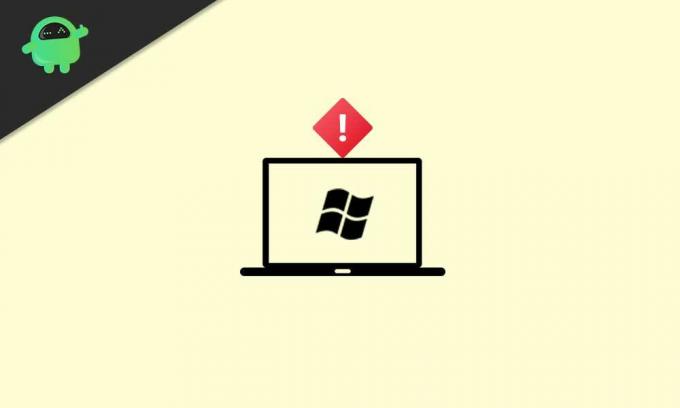
Iklan
1. Aktifkan Kembali Layanan Audio
Layanan Agent Activation Runtime dapat terjadi karena penggunaan sumber daya sistem yang lebih tinggi pada Windows 10. Jika dalam kasus, Anda menonaktifkan layanan audio dan mengaktifkannya kembali di sistem Anda, kemungkinannya tinggi cukup sehingga Anda dapat memperbaiki Agen Aktivasi Runtime_15831 CPU Tinggi dan Konsumsi Memori isu.
- Klik pada Menu Mulai > Ketik cmd.
- Klik kanan di Prompt Perintah dari hasil pencarian.
- Pilih Jalankan sebagai administrator > Jika diminta oleh UAC, klik Iya untuk melanjutkan.
- Pastikan untuk mengetik perintah berikut dan tekan Memasukkan untuk menghentikan layanan audio:
audiosrv berhenti bersih
- Setelah selesai, Anda harus mengaktifkan kembali layanan audio dengan menjalankan perintah di bawah ini:
mulai bersih audiosrv
- Tutup jendela prompt perintah dan mulai ulang komputer Anda untuk menerapkan perubahan.
2. Keluar dari Cortana
Layanan Bantuan Suara Microsoft Cortana untuk Windows 10 juga dapat memicu masalah Waktu Proses Aktivasi Agen jika Cortana secara acak dipanggil oleh layanan Aktivasi Agen. Jika Anda dapat keluar dari Cortana dan kemudian menonaktifkannya, Anda dapat memperbaiki masalah dengan mudah.
- Klik pada Menu Mulai > Ketik Cortana. [Anda juga dapat mengklik Cortana dari Taskbar]
- Klik untuk membukanya> Pergi ke batang tiga horizontal (Tidak bisa).
- Pilih Keluar > Konfirmasikan.

- Sekarang, klik kanan di Bilah tugas > Klik untuk Hapus centangTampilkan tombol Cortana dari daftar.
- Anda dapat memulai ulang komputer Anda sekali untuk memeriksa masalahnya.
3. Nonaktifkan Cortana
Jika dalam kasus, masalah Aktivasi Agen Runtime_15831 masih muncul untuk Anda, pastikan untuk mengikuti langkah-langkah di bawah ini untuk menonaktifkan Cortana.
- tekan Windows + X kunci untuk membuka Menu Mulai Cepat.
- Klik Pengelola tugas > Pergi ke Memulai tab.
- Pilih Cortana dari daftar> Klik Nonaktifkan.
- Sekarang, klik Menu Mulai > Ketik Cortana.

Iklan
- Pergi ke Pengaturan aplikasi > Matikan Cortana dari Berjalan saat masuk pilihan.
- Pastikan untuk mem-boot ulang komputer Anda untuk menerapkan perubahan.
- Akhirnya, Anda harus dapat menyelesaikan masalah Aktivasi Agen Runtime_15831 CPU dan Konsumsi Memori Tinggi.
4. Instal ulang Sound Driver
Karena masalah tertentu kemungkinan besar disebabkan karena driver suara yang rusak atau hilang pada sistem Windows Anda. Jika Anda juga merasakan hal yang sama, pastikan untuk mencoba menginstal ulang driver suara dengan benar. Untuk melakukan ini:
- Buka situs web produsen masing-masing dan unduh file driver suara terbaru di komputer Anda.
- Sekarang, tekan Windows + X kunci untuk membuka Menu Mulai Cepat.
- Pilih Pengaturan perangkat dari daftar> Klik dua kali di Pengontrol Suara, Video, dan Game.
- Klik kanan pada perangkat audio Anda> Pilih Copot Pemasangan Perangkat.
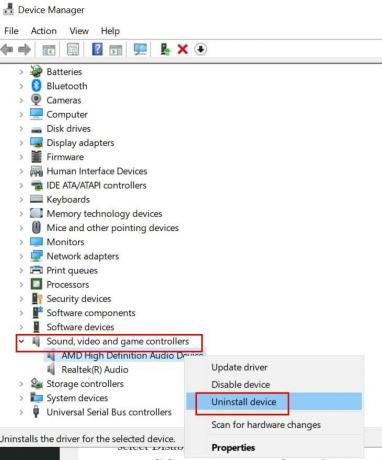
- Pastikan untuk memungkinkan itu Hapus Perangkat Lunak Driver untuk Perangkat Ini kotak centang.
- Kemudian klik Copot pemasangan lagi untuk menyelesaikan prosesnya.
- Selanjutnya, instal file driver suara terbaru yang diunduh.
- Mulai ulang komputer Anda untuk menerapkan perubahan guna memeriksa masalah.
5. Nonaktifkan Layanan Runtime Aktivasi Agen
Mungkin juga layanan Agent Activation Runtime macet dalam operasi entah bagaimana dan menyebabkan masalah seperti itu. Anda harus menonaktifkan layanan secara manual untuk mengatasi masalah tersebut.
- tekan Windows + R kunci untuk membuka Lari kotak dialog.
- Sekarang, ketik services.msc dan pukul Memasukkan membuka Jasa.
- Jika diminta oleh UAC, klik Iya untuk mengizinkan izin.
- Temukan Waktu Proses Aktivasi Agen layanan dari daftar.
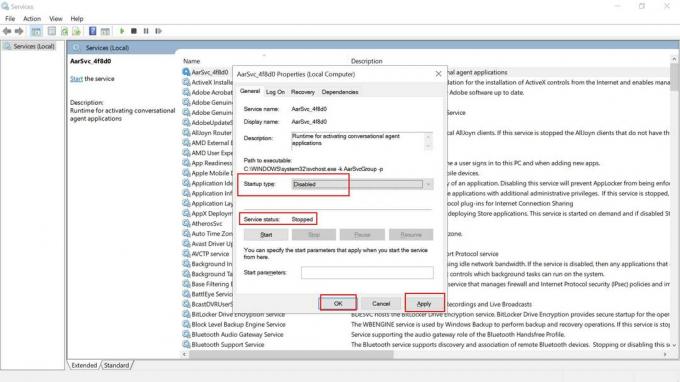
Iklan
- Klik dua kali di atasnya untuk membuka antarmuka properti.
- Di sini pilih Dengan disabilitas dari Jenis startup. [Jika sudah layanan dihentikan, pastikan untuk memilih Dinonaktifkan dan klik Terapkan]
- Selanjutnya, klik Berhenti untuk menjeda layanan.
- Klik Menerapkan untuk menyimpan perubahan> Pilih baik dan reboot komputer Anda untuk memeriksa apakah Agent Activation Runtime_15831 masalah CPU dan Konsumsi Memori Tinggi telah diperbaiki atau belum.
6. Ubah Kunci Registri Windows
Jika tidak ada metode yang berhasil untuk Anda, coba edit kunci registri Windows dengan mengikuti langkah-langkah di bawah ini untuk menyelesaikan masalah.
Tolong dicatat: Jika tidak yakin dengan apa yang Anda lakukan, buat titik pemulihan sistem, lalu Anda dapat melakukan langkah-langkah di bawah ini.
- Pertama-tama, pastikan Anda telah menonaktifkan layanan Agent Activation Runtime dari metode di atas.
- Sekarang, tekan Windows + R kunci untuk membuka Lari kotak dialog.
- Tipe regedit dan pukul Memasukkan membuka Editor Registri.
- Jika diminta oleh UAC, Anda dapat mengklik Iya untuk menjalankannya sebagai administrator.
- Pergilah ke jalur berikut:
Komputer \ HKEY_LOCAL_MACHINE \ SYSTEM \ CurrentControlSet \ Services \
- Klik untuk memilih AarSvc kunci registri dari panel kiri.
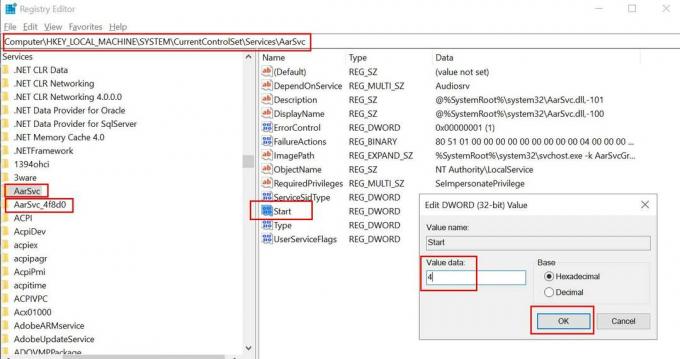
- Klik dua kali di Mulailah nilai dari panel kanan.
- Pastikan untuk mengubah nilai untuk 4 dan tutup kotak dialog.
- Pilih AarSvc_XXXXX kunci registri dari panel kiri.
- Lagi klik dua kali di Mulailah nilai dari panel kanan.
- Mengubah nilai untuk 4 dan tutup jendela editor registri.
- Terakhir, reboot komputer Anda untuk memeriksa masalah.
Selesai, teman-teman. Kami menganggap panduan ini bermanfaat bagi Anda. Untuk pertanyaan tambahan, Anda dapat berkomentar di bawah ini.
Iklan Windows adalah sistem Operasi paling populer tidak hanya untuk GUI-nya tetapi juga untuk keserbagunaannya...
Advertisements Terakhir diperbarui pada 4 Januari 2021 pukul 10:08. Apakah Anda juga mendapatkan kesalahan seperti FFMPEG.dll adalah…
Advertisements Salah satu kesalahan paling umum yang dialami orang di Windows adalah layar biru kematian.…



